2 maneiras de criar um ISO a partir de um USB inicializável no Linux
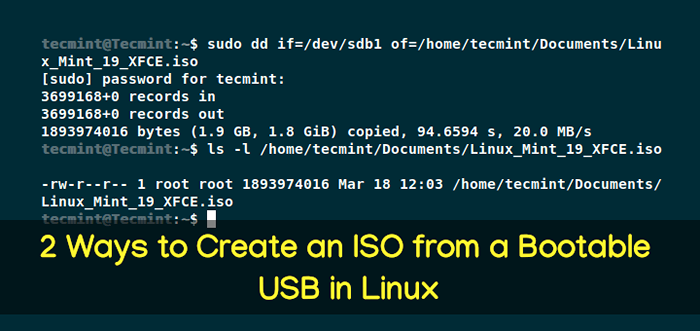
- 1424
- 203
- Loren Botsford
Neste artigo, mostraremos como criar um ISO a partir de uma unidade USB inicializável no Linux. Explicaremos duas maneiras de conseguir isso: através da interface da linha de comando (CLI) e um programa gráfico de interface de usuário (GUI).
Crie um ISO a partir de uma unidade USB inicializável usando a ferramenta DD
dd é uma ferramenta de linha de comando comumente usada para Linux e outros sistemas operacionais do tipo UNIX, usados para converter e copiar arquivos.
Para criar uma imagem ISO a partir de uma unidade USB inicializável, primeiro você precisa inserir sua unidade USB e depois encontrar o nome do dispositivo do seu USB usando o seguinte comando df.
$ df -ht
Saída de amostra
TIPO DE TIPO DO SISTEM DE FIOS Utilizado Use% Montado no Udev Devtmpfs 3.9G 0 3.9g 0% /dev tmpfs tmpfs 787m 1.5m 786m 1% /execução /dev /sda3 ext4 147g 28g 112g 20% /tmpfs tmpfs 3.9G 148M 3.7g 4% /dev /shm tmpfs tmpfs 5.0m 4.0k 5.0m 1% /execução /bloqueio tmpfs tmpfs 3.9G 0 3.9g 0%/sys/fs/cgroup/dev/sda1 vfat 299m 11m 288m 4%/boot/efi tmpfs tmpfs 787m 56k 787m 1%/run/user/1000/dev/sdA ext4 379g 117g 242g 33%/1000/t. /Armazenamento de dados /dev/sdb1 ISO9660 1.8g 1.8g 0 100%/mídia/Tecmint/Linux Mint 19 XFCE 64 bits Da saída acima, você pode ver claramente que nosso nome de dispositivo USB anexado é /dev/sdb1.
Agora você pode executar o seguinte comando para criar um ISO a partir de uma unidade USB inicializável, como mostrado. Certifique -se de substituir /dev/sdb1 com sua unidade USB e /home/tecmint/documents/linux_mint_19_xfce.ISO com o nome completo da nova imagem ISO.
$ sudo dd if =/dev/sdb1 de =/home/tecmint/documents/linux_mint_19_xfce.ISO
No comando acima, a opção:
- se - significa ler do arquivo especificado em vez de stdin.
- de - significa escrever para arquivo especificado em vez de stdout.
Uma vez feito, você pode verificar a imagem ISO usando o seguinte comando ls como mostrado.
$ ls -l/home/tecmint/documents/linux_mint_19_xfce.ISO
 Crie ISO a partir do USB inicializável usando o comando dd
Crie ISO a partir do USB inicializável usando o comando dd Crie um ISO a partir de uma unidade USB inicializável usando discos GNOME
Discos Gnome é uma ferramenta gráfica usada para gerenciar unidades de disco e mídia no Linux. É usado para formatar e dividir unidades, partições de montagem e desmontagem e consultas.M.A.R.T. (Análise de auto-monitoramento e tecnologia de relatórios) Atributos.
Se você não tiver Gnome-Disk Utilitário em seu sistema, você pode instalá -lo executando o seguinte comando.
$ sudo apt install gnome-disk-utility #ubuntu/debian $ sudo yum install gnome-disk-utility #centos/rhel $ sudo dnf install gnome-disk-utility #fedora 22+
Depois de instalar com êxito o disco Gnome, pesquise e abra -o no menu do sistema ou traço. Em seguida, na interface padrão, selecione o dispositivo inicializável na lista de dispositivos montados no painel esquerdo, clicando nele e clique em Opções de disco. Em seguida, clique em Crie imagem de disco opção como mostrado na imagem a seguir.
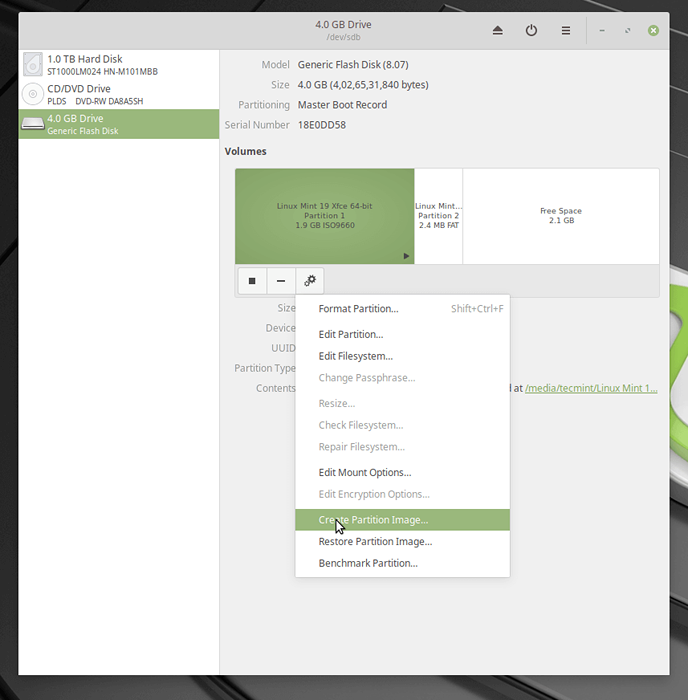 Crie uma imagem de partição de disco
Crie uma imagem de partição de disco Na janela de diálogo, defina o nome do arquivo ISO, sua localização e clique em começar a criar. Em seguida, digite sua senha para abrir o dispositivo inicializável e o processo deve iniciar se a autenticação for bem -sucedida.
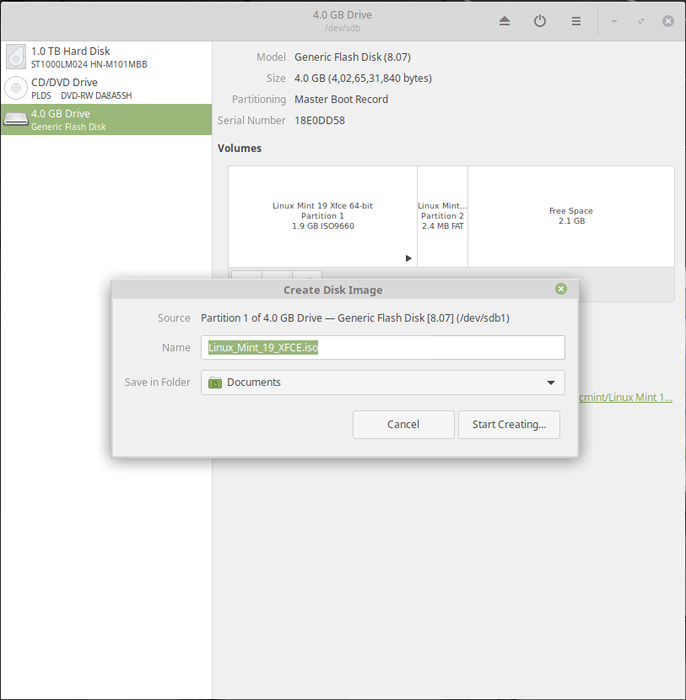 Crie ISO a partir de USB inicializável usando discos GNOME
Crie ISO a partir de USB inicializável usando discos GNOME É isso por agora! Neste artigo, explicamos duas maneiras de criar um ISO a partir de uma unidade USB inicializável no Linux. Use o formulário de comentário abaixo para compartilhar seus pensamentos conosco ou faça perguntas.
- « Multicd - Crie um Linux MultiBoot Live USB
- Como redefinir a senha raiz esquecida ou perdida no Fedora »

